使用U盘安装教程(一步步教你如何使用U盘安装Windows7系统,告别Windows8的不适应)
143
2025 / 08 / 01
如今,苹果电脑在用户群体中越来越受欢迎,但有些用户可能还需要使用Windows7系统。本文将为大家详细介绍使用U盘给苹果电脑安装Win7的完整教程,帮助大家轻松实现在苹果电脑上运行Windows7系统的愿望。

准备工作:选购合适的U盘和Windows7安装镜像文件
在给苹果电脑安装Win7之前,我们首先需要准备一根容量不小于8GB的U盘,并且确保你已经拥有了Windows7的安装镜像文件。
下载和使用BootCamp助理
关键字:BootCamp助理
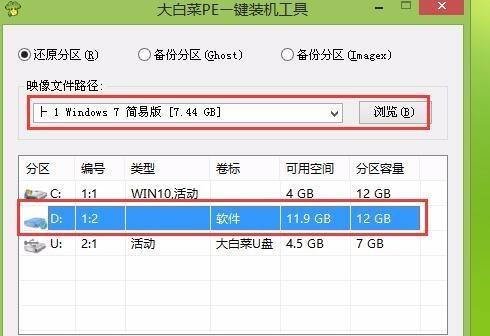
BootCamp助理是苹果公司官方提供的一款工具,用于帮助用户在苹果电脑上安装Windows操作系统。你可以在苹果官网上下载到最新版本的BootCamp助理,并根据提示安装和使用它。
创建Windows分区
关键字:创建Windows分区
使用BootCamp助理,你可以很方便地创建一个专门用于安装Windows系统的分区。在这一步中,你需要选择分区大小,并为Windows系统分配足够的磁盘空间。
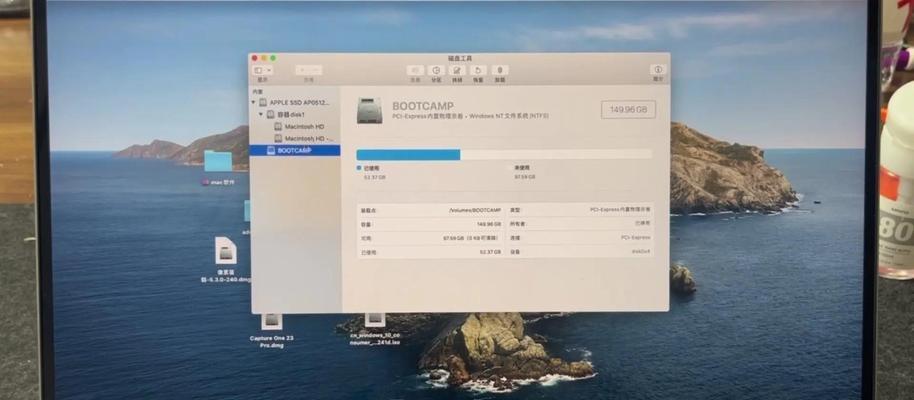
格式化U盘
关键字:格式化U盘
在将U盘用于安装Win7之前,我们需要对其进行格式化。打开“磁盘工具”应用程序,在左侧选择U盘,然后点击“抹掉”按钮,选择“MS-DOS(FAT)”作为文件系统格式。
使用BootCamp助理创建可启动U盘
关键字:创建可启动U盘
打开BootCamp助理后,选择“继续”,然后勾选“创建一个Windows7或更新版本的可启动USB驱动器”,接下来按照提示,选择U盘和Windows7镜像文件,等待助理完成创建。
重启苹果电脑并通过U盘启动
关键字:通过U盘启动
重启苹果电脑后,按住“Option”键不放,直到出现可以选择启动设备的界面。在界面上选择U盘,并按下“回车”键,即可通过U盘启动进入Windows7安装程序。
按照安装向导进行操作
在进入Windows7安装程序后,按照向导的提示进行操作。选择合适的语言、时间和货币格式,然后点击“下一步”继续安装。
选择安装位置
关键字:选择安装位置
在这一步中,你需要选择之前创建的Windows分区作为安装位置。点击“自定义(高级)”选项,然后选择对应的分区,点击“下一步”开始安装。
等待安装完成
关键字:等待安装完成
安装过程需要一定的时间,请耐心等待。电脑将自动重启几次,直到安装完成。
设置Windows系统
在首次启动Windows7系统后,你需要按照系统设置向导进行配置。这包括网络连接、用户账户等设置。
安装BootCamp驱动程序
关键字:安装BootCamp驱动程序
为了确保苹果电脑在Windows系统下正常工作,你需要安装BootCamp驱动程序。打开BootCamp助理,选择“下载Windows支持软件”,然后按照提示完成驱动程序的安装。
苹果电脑已成功安装Win7系统
通过以上步骤,你的苹果电脑已成功安装了Windows7系统。现在你可以享受在苹果电脑上运行Windows7的便利和功能了。
注意事项和常见问题解决
关键字:注意事项,常见问题解决
在使用U盘给苹果电脑安装Win7的过程中,可能会遇到一些注意事项和常见问题。本节将为大家提供相关的解决方案和注意事项,帮助大家顺利完成安装。
备份重要数据和文件
关键字:备份数据
在进行任何操作之前,请务必备份你的重要数据和文件。安装系统可能会对电脑进行格式化,导致数据丢失。
通过本文介绍的详细步骤,相信大家已经掌握了使用U盘给苹果电脑安装Win7的完整教程。希望本文能够帮助到有需要的读者,让你的苹果电脑也能运行Windows7系统。
